Tích hợp AI vào Excel đang trở thành xu hướng mới giúp dân văn phòng nâng cao hiệu suất và tiết kiệm thời gian đáng kể. Thay vì mất hàng giờ cho việc tạo công thức, phân tích dữ liệu hay trình bày báo cáo, AI có thể hỗ trợ bạn chỉ trong vài cú nhấp chuột. Nhưng liệu việc tích hợp AI vào Excel có phức tạp không? Bài viết này sẽ hướng dẫn bạn từng bước cụ thể, kể cả với những người mới bắt đầu.
MỤC LỤC
Tích hợp AI vào Excel có khó không?
Tích hợp AI vào Excel có khó không là câu hỏi nhiều người dùng văn phòng đặt ra khi nghe đến các tính năng như Copilot, ChatGPT hay các add-in AI hỗ trợ bảng tính. Thực tế, việc tích hợp không hề phức tạp như nhiều người nghĩ, đặc biệt nếu bạn đang sử dụng Microsoft 365 phiên bản mới. Người dùng chỉ cần đảm bảo Excel của mình tương thích, đăng nhập đúng tài khoản và làm theo một vài bước cơ bản là có thể tận dụng được sức mạnh của AI để tạo công thức, phân tích dữ liệu hay tự động hóa báo cáo. Ngay cả người không giỏi công nghệ cũng có thể dễ dàng làm được nếu có hướng dẫn cụ thể.
Các công cụ AI có thể tích hợp vào Excel
Microsoft 365 Copilot là công cụ AI mạnh mẽ do Microsoft phát triển, được tích hợp trực tiếp trong Excel. Copilot giúp bạn tạo công thức, phân tích dữ liệu, xây dựng biểu đồ và tự động hóa các thao tác lặp lại chỉ bằng cách nhập câu lệnh tự nhiên.
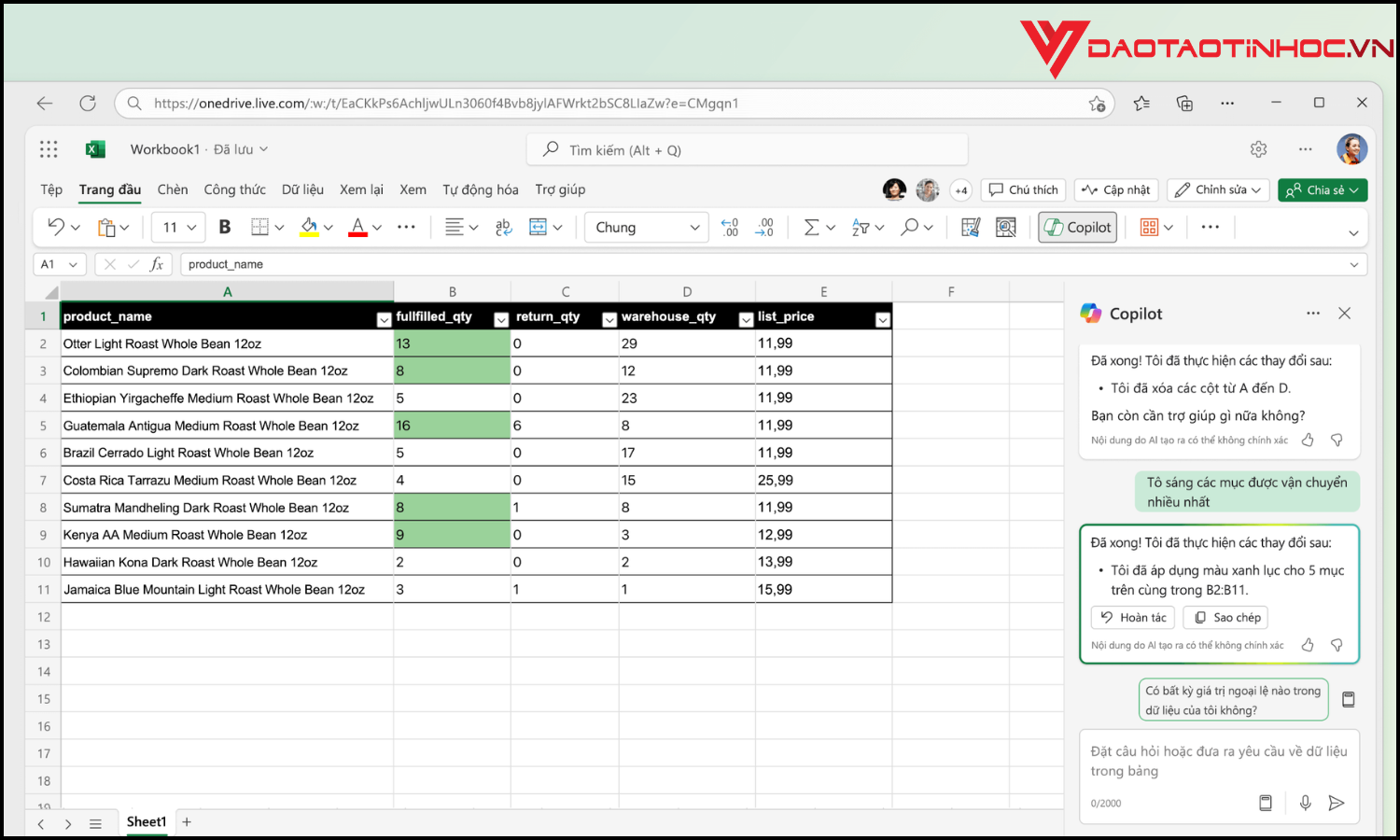
ChatGPT có thể tích hợp vào Excel thông qua API hoặc kết hợp với Power Automate. Bạn có thể sử dụng nó để tạo công thức, giải thích hàm, hoặc viết mô tả cho bảng dữ liệu, rất phù hợp với người không chuyên kỹ thuật.
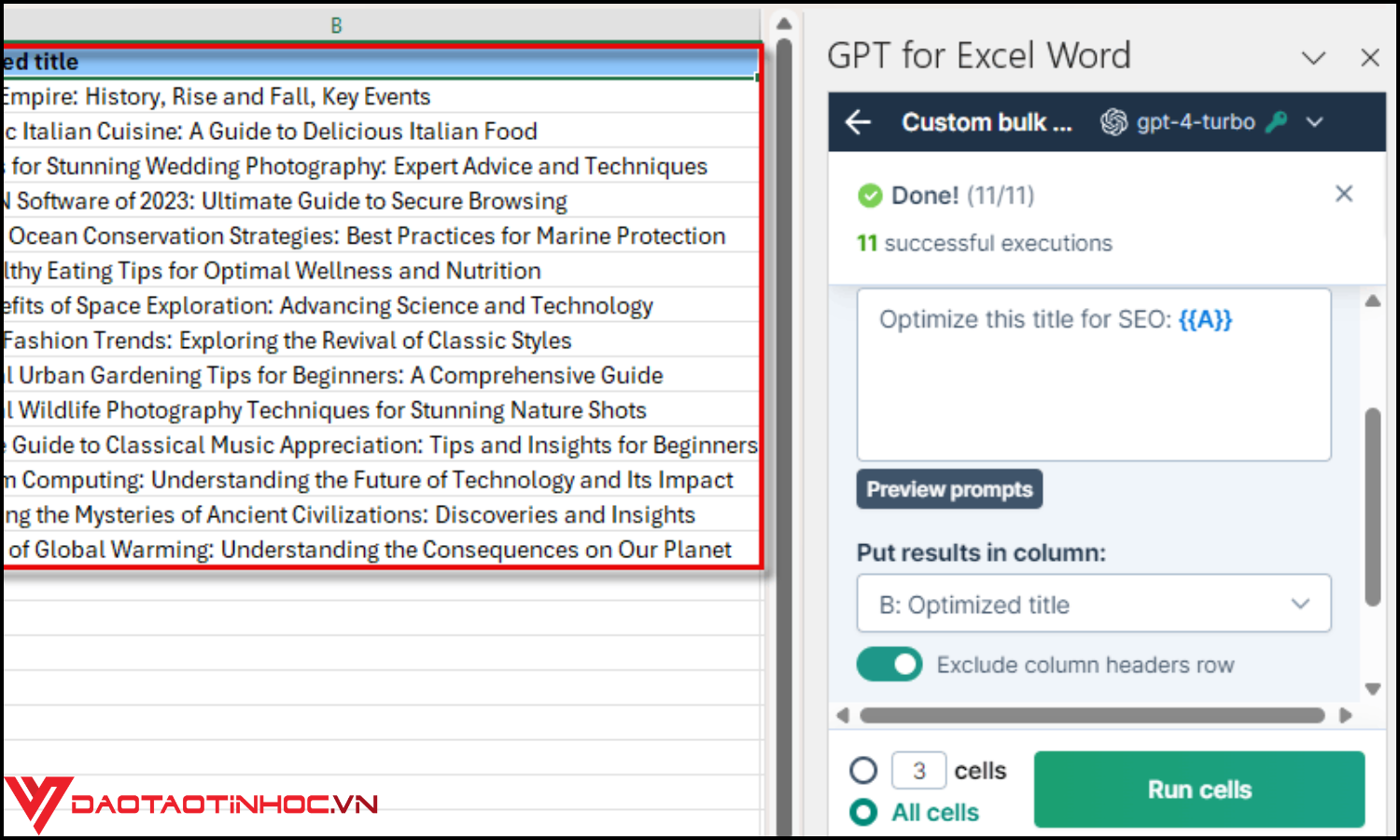
DataSquirrel.ai là công cụ phân tích dữ liệu đơn giản dành cho người không chuyên. Khi tích hợp với Excel, nó giúp làm sạch, phân tích và trực quan hóa dữ liệu mà không cần biết viết công thức phức tạp.
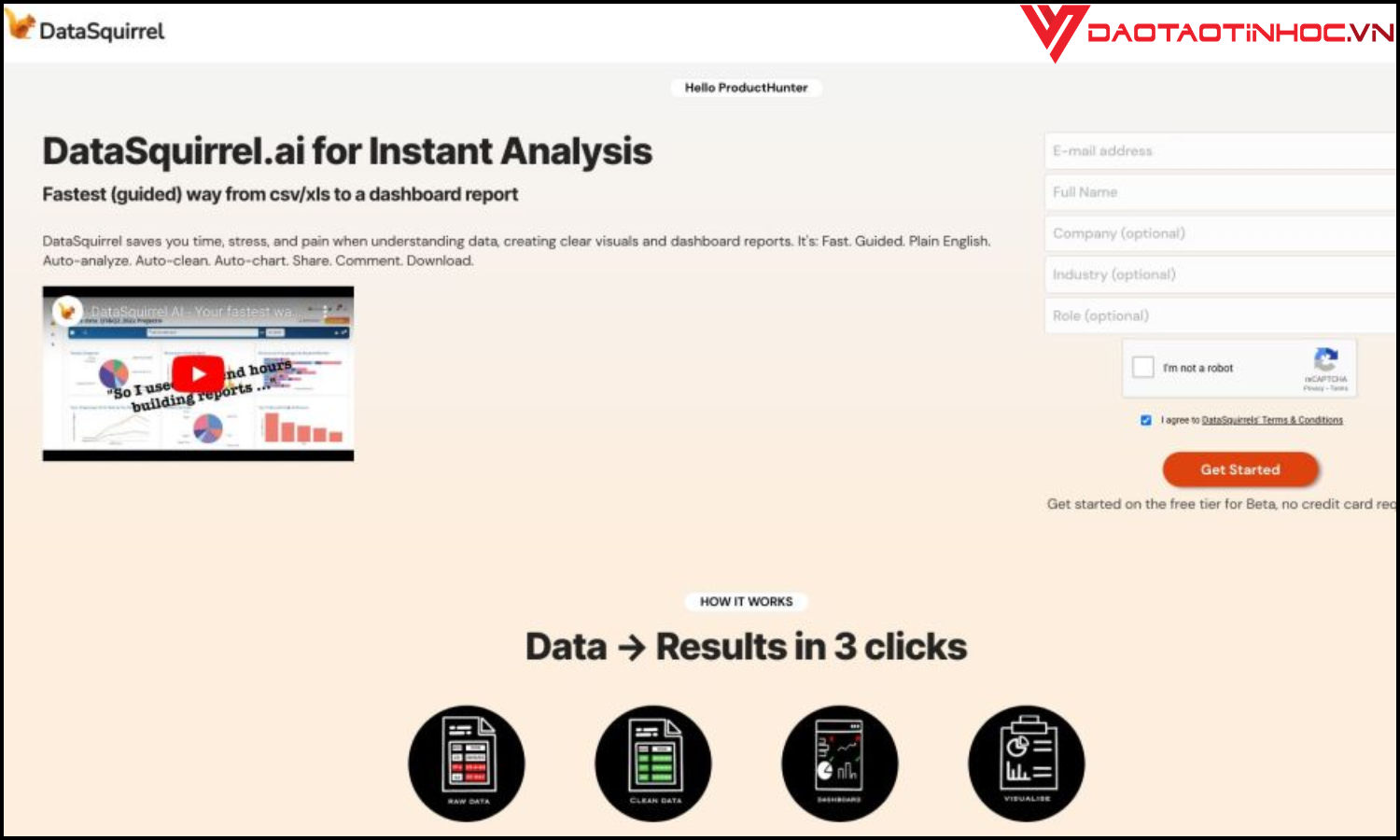
Tích hợp Copilot AI vào Excel: Hướng dẫn từng bước
Tích hợp Copilot AI vào Excel giúp bạn khai thác sức mạnh của trí tuệ nhân tạo để tạo công thức, phân tích dữ liệu và tối ưu hóa công việc chỉ trong vài thao tác đơn giản. Dưới đây là hướng dẫn từng bước để bạn bắt đầu:
Bước 1: Đăng ký Microsoft 365 có hỗ trợ Copilot
Copilot chỉ hoạt động với tài khoản Microsoft 365 bản quyền và nằm trong gói có tích hợp Copilot (ví dụ: Microsoft 365 E3/E5, Business Standard, hoặc Premium).
Bước 2: Tìm biểu tượng Copilot trên thanh công cụ
Khi đã đăng nhập đúng, bạn sẽ thấy biểu tượng Copilot (hình ngôi sao hoặc logo AI) xuất hiện trên thanh ribbon (góc phải phía trên Excel).
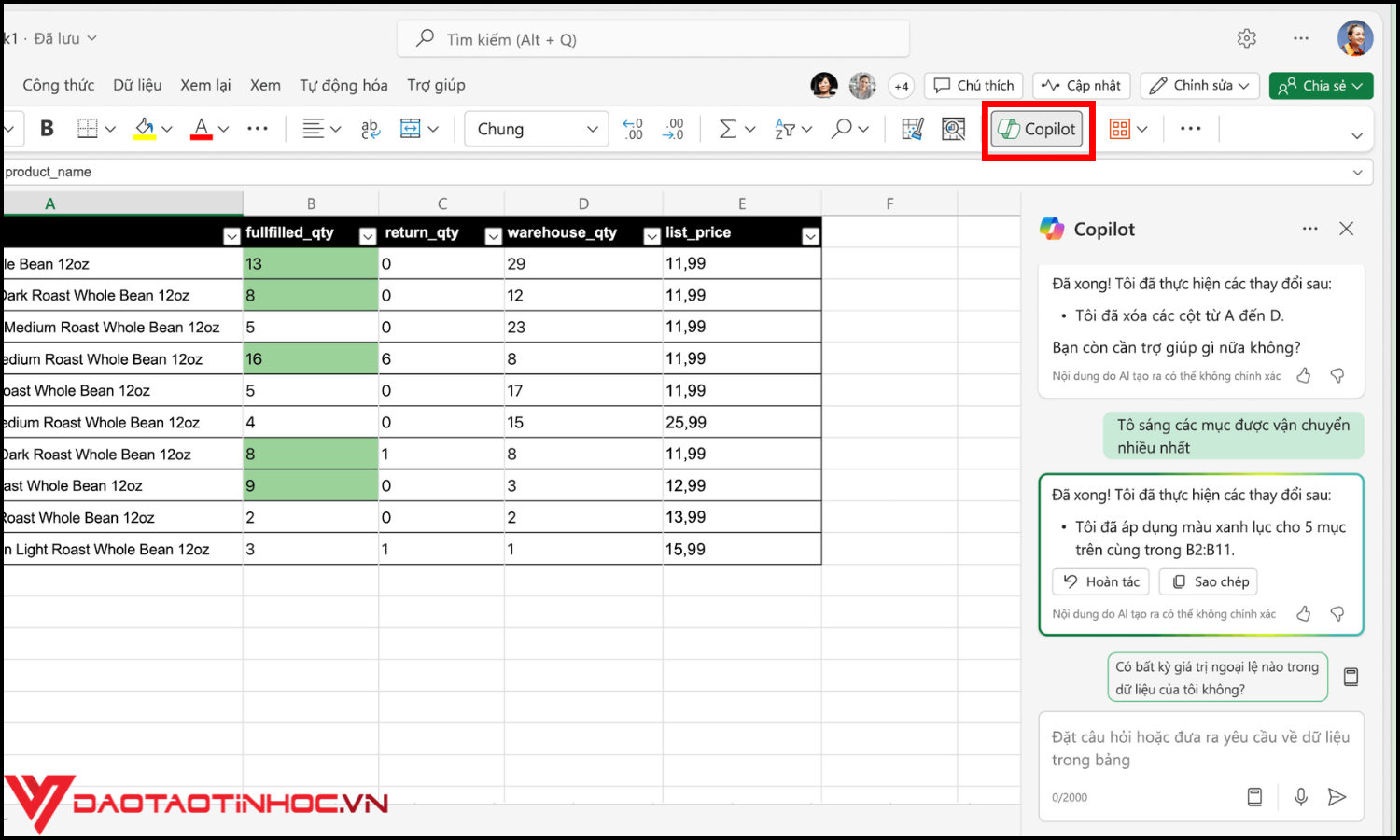
Bước 3: Nhập lệnh bằng ngôn ngữ tự nhiên
Nhấp vào Copilot, nhập yêu cầu như “Tạo bảng tổng hợp doanh số theo tháng” hoặc “Viết công thức tính tổng lũy kế theo quý” để Copilot thực hiện.
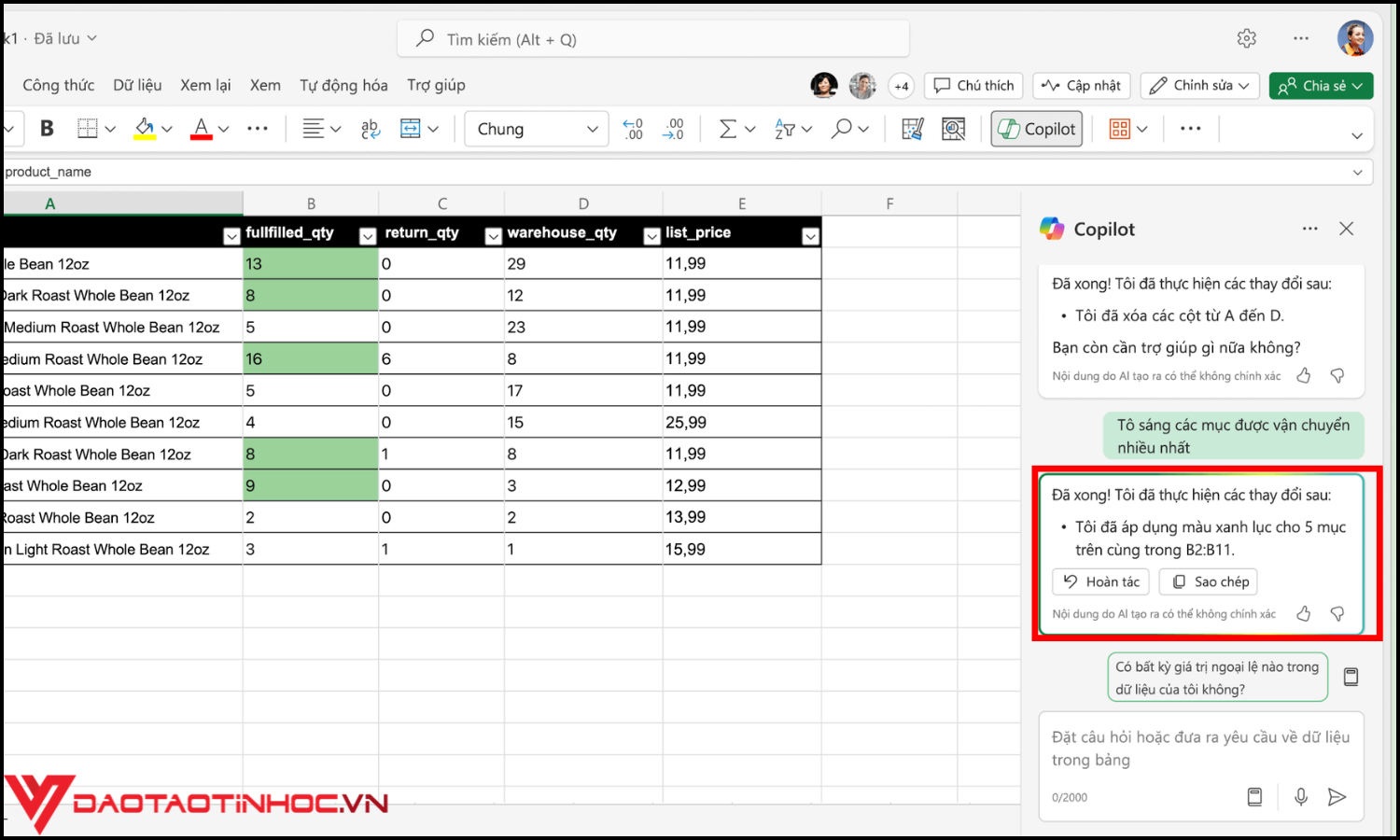
Một số lưu ý khi sử dụng AI trong Excel
Khi ứng dụng công nghệ vào công việc, một số lưu ý khi sử dụng AI trong Excel là điều bạn không nên bỏ qua. Dù AI giúp tự động hóa và tối ưu quy trình, người dùng vẫn cần đảm bảo dữ liệu đầu vào chính xác để tránh phân tích sai lệch. Ngoài ra, không nên nhập thông tin nhạy cảm như dữ liệu khách hàng, tài chính nội bộ vào các công cụ AI chưa được kiểm chứng về bảo mật. Hãy ưu tiên sử dụng các nền tảng chính thống như Microsoft Copilot, cập nhật Excel thường xuyên để tránh lỗi khi tương tác với AI và đọc kỹ các điều khoản quyền riêng tư trước khi tích hợp.
So sánh: Excel truyền thống và Excel tích hợp AI
Khi đặt lên bàn cân Excel truyền thống và Excel tích hợp AI, sự khác biệt rõ rệt nằm ở tốc độ xử lý và khả năng hỗ trợ người dùng. Excel truyền thống yêu cầu người dùng tự viết công thức, phân tích thủ công và dễ mắc lỗi nếu không thành thạo. Trong khi đó, Excel tích hợp AI – như Copilot – giúp bạn tự động tạo công thức, tóm tắt dữ liệu, thậm chí gợi ý cách xử lý bảng tính chỉ bằng câu lệnh tự nhiên. AI không thay thế Excel mà nâng cấp nó, giúp người dùng tiết kiệm thời gian, giảm sai sót và làm việc hiệu quả hơn, đặc biệt với những người không chuyên sâu về hàm Excel.
Kết luận
Dù bạn là người mới hay đã sử dụng Excel thành thạo, việc tích hợp AI vào Excel sẽ là một bước đi chiến lược giúp bạn tiết kiệm thời gian, tăng độ chính xác và dễ dàng xử lý khối lượng lớn dữ liệu một cách thông minh. Với sự hỗ trợ mạnh mẽ từ các công cụ như Copilot AI, Excel không còn đơn thuần là bảng tính mà đã trở thành một trợ lý phân tích thực thụ.
Để hiểu rõ hơn về cách ứng dụng AI trong công việc văn phòng, bạn có thể tham khảo cuốn sách “Ứng dụng AI trong văn phòng” – tài liệu hướng dẫn chi tiết, thực tế, phù hợp với dân văn phòng muốn làm chủ công cụ hiện đại và đón đầu xu hướng số.


